Cad2006是Cad系列比较老的版本,但是软件比较小,功能也足够了。下面小编就把autocad2006破解图文教程分享给大家!
Cad200安装教程:
1下载Autocad2006后是压缩包,要先解压,如下图。
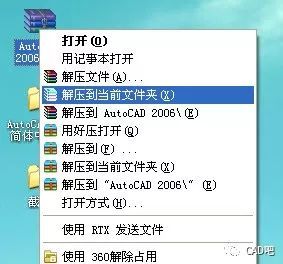
2
双击上图中的“AutoCAD2006”文件夹,查看安装包的完整内容。
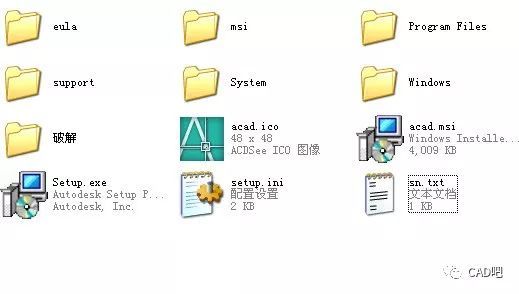
打开上图中的安装文件,此时可能会弹出如下图所示的组件安装提示框。朋友需要等待组件安装完成后才能正式进入安装程序界面。

3组件安装完成后,稍等片刻,自动进入安装程序(如下图),然后
首先单击下一步。
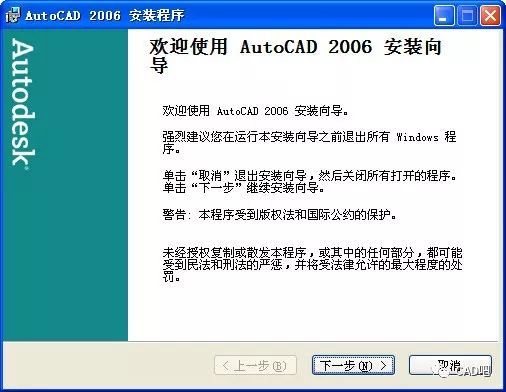
选择接受安装协议,然后选择下一步。
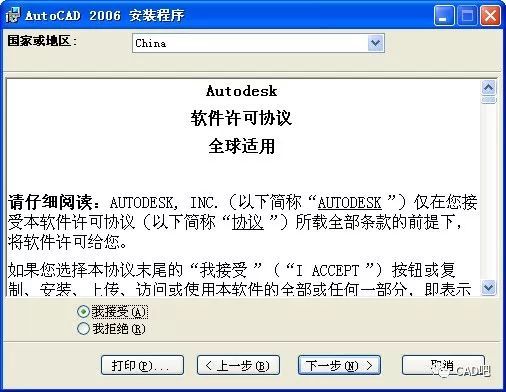
输入安装序列号,打开安装文件夹中名为SN.txt的文档,输入许可证号(序列号)。然后单击下一步。
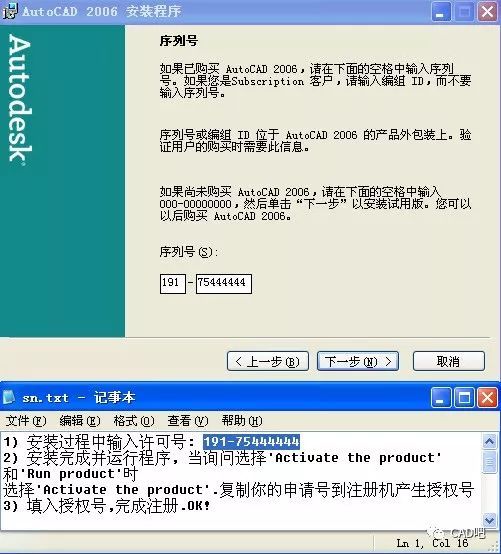
输入用户信息,随便记下来。格式差不多。

选择安装类型。直接选择典型,然后点击几个后续步骤。

进入安装界面,安装时间将取决于您的机器状况和系统状况。
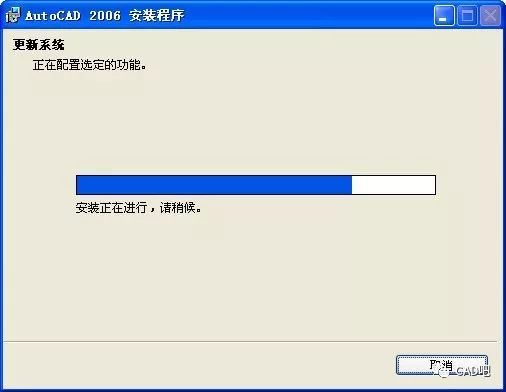
安装终于完成了,但是软件还没有激活,也就是你打开的是试用版。嗯,跟我来完成吧,它提示重启电脑。好,让我们重新启动它,然后单击“是”。

双击打开。
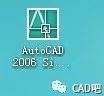
双击打开,会弹出一个激活产品的窗口。如上所示,选择“激活产品”,然后选择下一步。

弹出一个新的注册窗口,选择“输入激活码”,然后点击下一步。
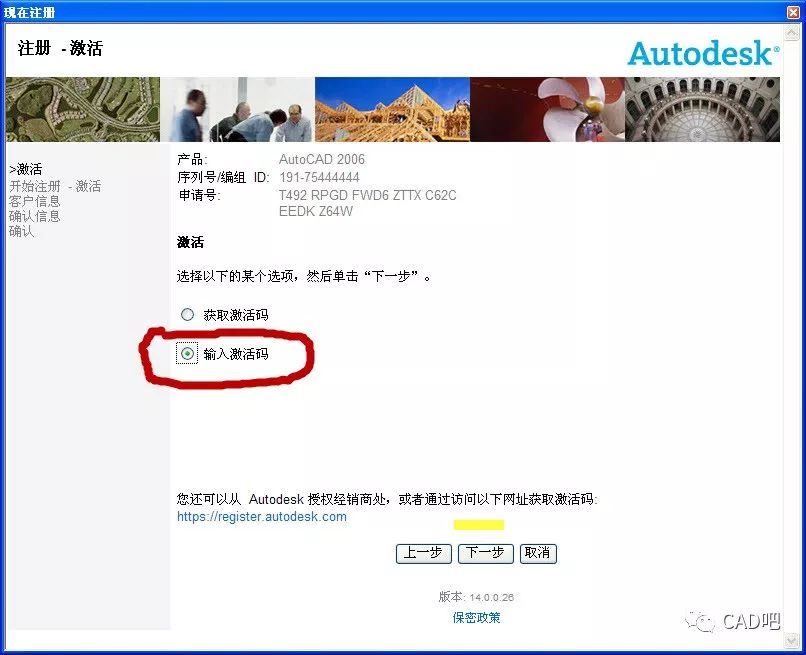
打开序列号生成器(序列号生成器位于安装包的破解文件夹中),在生成器的白色输入框中输入申请号中的代码,生成器会自动生成激活码。然后输入生成的激活码(可以通过CTRL C复制,
CTRL V粘贴)。选择下一步。

出现下图,表示cad2006的破解已经完成。
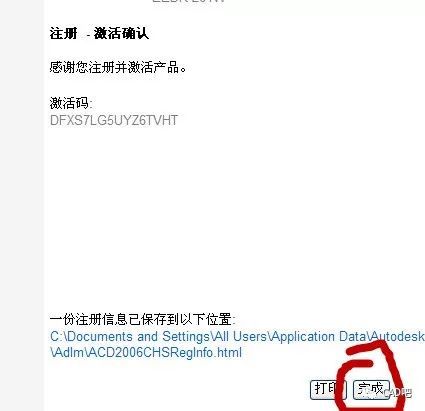
这时会自动弹出一个是否升级的小窗口,选择否。

然后哦,你就完了!开始你的cad2006之旅
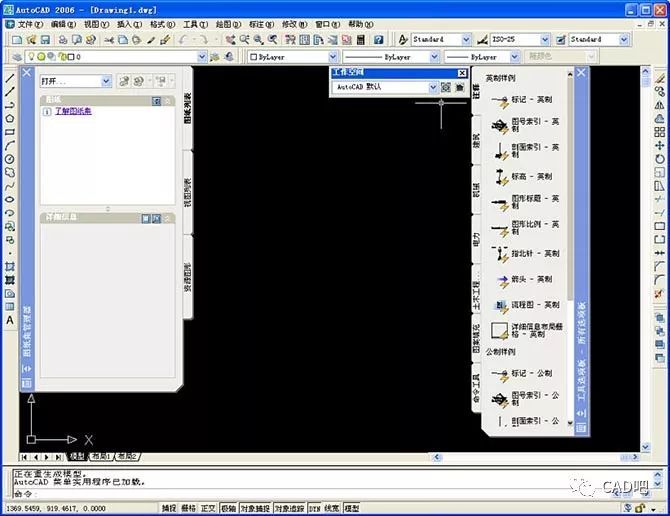
今天的基础教程就到这里了,大家有什么疑问或是建议,欢迎在评论区内留言交流。
Autocad 2006 官方中方完整破解版下载:http://www.xitongtiandi.net/soft_tx/4251.html





